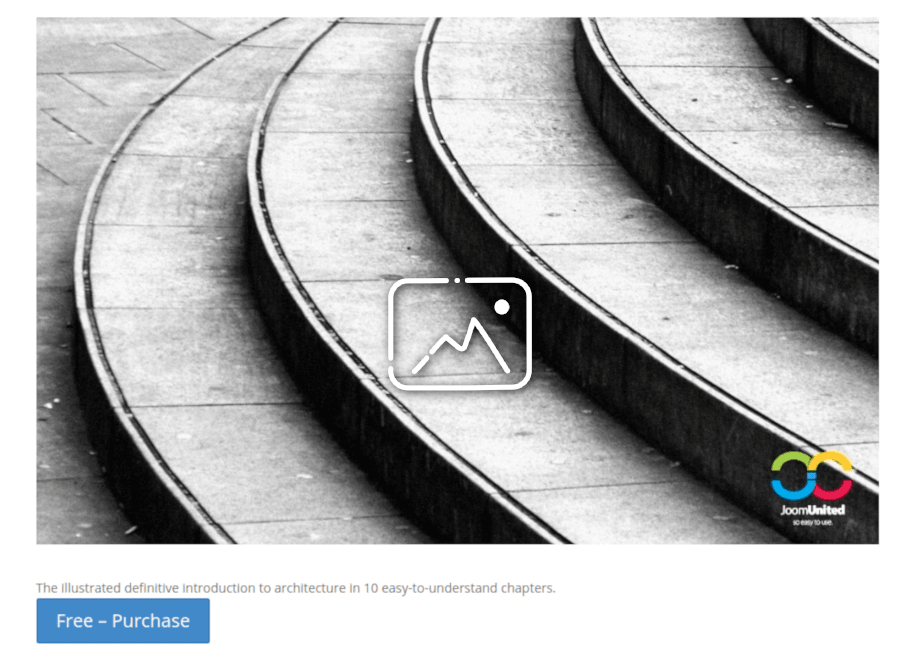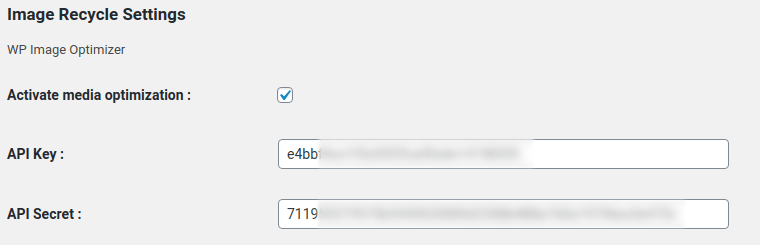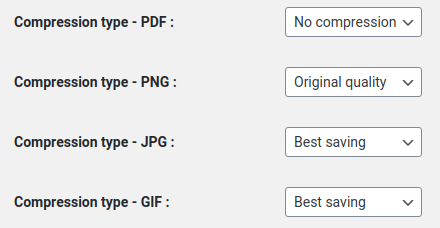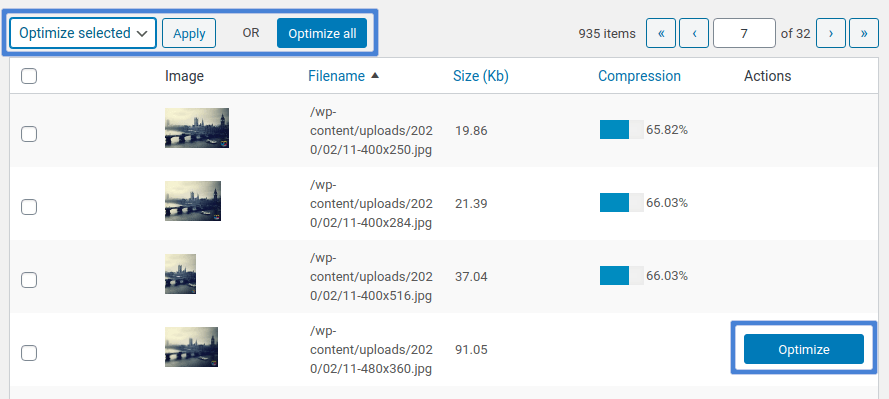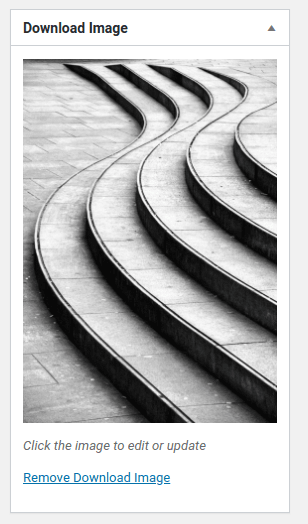Сжимайте и оптимизируйте изображения для удобной цифровой загрузки
Что ваши пользователи и клиенты больше всего ценят в вашем магазине WordPress? Хорошие предложения и разнообразие продуктов — хорошие ответы. Если вы используете Easy Digital Downloads, как насчет того, чтобы дать им еще один аспект вашего сайта электронной коммерции, который они смогут оценить? Сверкающая и быстрая витрина никогда не вызывала критики!
Наличие быстрой витрины редко является приоритетом при создании веб-сайтов электронной коммерции, но это не значит, что ваши клиенты не ценят это. На вашем веб-сайте электронной коммерции есть нечто большее, чем покупка и продажа. Окружающая среда также имеет значение; Быстрая витрина позволяет вашим покупателям ориентироваться в вашем магазине со спокойным сердцем. Вот секрет: ускорить работу вашего сайта электронной коммерции очень просто. Все, что вам нужно сделать, это сжать ваши изображения с помощью ImageRecycle.
Настройка ImageRecycle для сжатия и оптимизации вашей медиатеки WordPress
Easy Digital Downloads - это мощный плагин для WordPress, который поможет вам в кратчайшие сроки создать свой интернет-магазин. С Easy Digital Downloads очень легко начать продавать свои цифровые товары, будь то книги, произведения искусства, программное обеспечение или что-либо еще, что может быть доставлено в цифровом виде.
ImageRecycle, с другой стороны, — это плагин, который помогает оптимизировать и сжимать изображения для вашего веб-сайта WordPress. С помощью ImageRecycleвы можете уменьшить размеры файлов всех ваших изображений в медиатеке WordPress, а затем использовать оптимизированные изображения в своем блоге WordPress и с помощью Easy Digital Downloads.
Перед оптимизацией и сжатием изображений необходимо настроить ImageRecycle . Загрузите и установите ImageRecycle , а затем перейдите к ImageRecycle в «Настройки» . Сначала вам необходимо активировать ImageRecycle . Введите ключ и секрет API, установите флажок « Активировать оптимизацию мультимедиа» и сохраните изменения. Если ваши учетные данные верны, вверху вы должны увидеть панель квот оптимизации.
Вероятно, стоит потратить несколько минут на этой странице, прежде чем оптимизировать свою медиатеку WordPress. На этой странице вы можете настроить ImageRecycle для изменения размера всех изображений до предварительно определенного размера. Однако чаще вам нужно выбрать стратегию оптимизации для изображений и других файлов.
Вы можете выбрать один из трех типов сжатия: полное отсутствие сжатия, максимальное сохранение и исходное качество. Функция Best-Save позволяет сжимать изображения до 80 % от их исходного размера. Исходное качество позволяет сжимать изображения только до 20 %, но вы можете отменить изменения в любое время. В любом случае вы не сможете отличить оптимизированное и исходное изображения. Подробнее об этих двух режимах можно узнать здесь .
Уменьшение размера изображений в медиатеке WordPress
После настройки ImageRecycle перейдите в ImageRecycle из «Медиа» . На этой странице показаны сведения обо всех изображениях, загруженных в ваш блог WordPress: их имена, размеры и степень сжатия, если они были оптимизированы. В действий вы можете оптимизировать изображения и вернуть их обратно, если вы используете исходного качества .
Вам не нужно оптимизировать изображения одно за другим. Вы можете выбрать изображения слева, а затем использовать «Оптимизировать выбранное» сверху, чтобы сжать их. Если у вас мало времени или вы хотите сжать все изображения, вы можете нажать «Оптимизировать все» , чтобы выполнить массовую оптимизацию всей медиатеки WordPress.
Использование сжатых изображений в Easy Digital Downloads
Теперь, когда вы настроили ImageRecycle, пришло время эффективно использовать сжатые медиафайлы WordPress. ImageRecycle оптимизирует вашу медиатеку, и вы можете использовать изображения так, как захотите. Любой плагин, использующий эти изображения, автоматически использует оптимизированную версию, включая витрину электронного магазина Easy Digital Downloads.
Чтобы использовать оптимизированные изображения с помощью Easy Digital Downloads, просто добавьте новый продукт или отредактируйте существующий. Вы можете использовать сжатые файлы как изображение для загрузки или в описании продукта.
Вот и все. После настройки ImageRecycleпотребуется всего два шага, чтобы улучшить витрину вашего магазина Easy Digital Downloads: оптимизировать изображения и использовать их. Более того, если вы ведете параллельный блог со своим сайтом электронной коммерции, вы также можете использовать эти изображения и получать выгоду от их меньших размеров!
Самый большой камень преткновения для оптимизации - это начало работы. Как только вы начнете и поймете, насколько легко сжать ваши файлы с помощью ImageRecycle, вам будет интересно, почему вы не сделали этого раньше. С ImageRecycleвы можете сжимать и оптимизировать свою медиатеку WordPress и повторно использовать эти изображения с Easy Digital Downloads и остальной частью вашего блога.
- Комментарии не найдены